![[4 Ways] How To Transfer Photos from Mac to iPhone Tutorial 2021](https://i.ytimg.com/vi/ipGjG9yH0vE/hqdefault.jpg)
Obsah
Ak máte nejaké fotografie, ktoré potrebujete preniesť do svojho zariadenia iPhone, preneste ich z počítača Mac.
Zvyčajne je potrebné len preniesť fotografie z vášho iPhone do počítača, pretože fotografujete so svojím telefónom iPhone a potom ich musíte preniesť do počítača, ale niekedy budete musieť ísť iným smerom.
Našťastie existuje niekoľko metód, ktoré môžete použiť na prenos fotografií do svojho zariadenia iPhone z vášho počítača Mac a spoločnosť Apple dokonca uľahčuje tento postup vďaka novej aplikácii Photos, ktorú zaviedli v aktualizácii systému OS X Yosemite, čo vám umožňuje jednoducho spravovať tvoje fotky.
Aplikácia Fotografie v systéme Mac a aplikácia Fotografie vo vašom zariadení iPhone používajú knižnicu iCloud Photo Library, ktorá automaticky synchronizuje vaše fotografie a umožňuje ich zobrazenie na všetkých zariadeniach so systémom iOS a OS X, na ktorých je zapnutá funkcia iCloud Photo Library. Takže keď urobíte fotografiu s vaším iPhone, táto fotografia sa automaticky zobrazí na ostatných zariadeniach Apple.
Niekedy však musíte ísť opačne. Postup prenosu fotografií z počítača Mac do zariadenia iPhone.
iCloud Photo Library
Toto je pravdepodobne najjednoduchší spôsob prenosu fotografií do vášho zariadenia iPhone z vášho počítača Mac, pretože je zabudovaný do ekosystému Apple, takže je jednoduchšie používať pre tých, ktorí chcú bezproblémové riešenie.
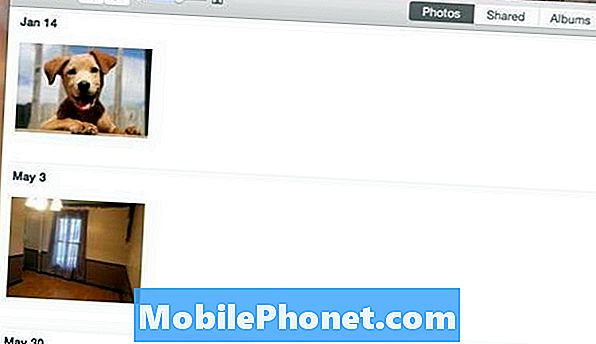
Ak chcete preniesť fotografie do vášho iPhone pomocou iCloud Photo Library, budete sa chcieť uistiť, že iCloud Photo Library je zapnutá na Mac aj vo vašom iPhone. Otvorte aplikáciu Fotografie na svojom počítači Mac a choďte hore a kliknite fotografie v ľavom hornom rohu obrazovky. vybrať Preferencie a uistite sa iCloud Photo Library je začiarknuté.
Ďalej prejdite na stránku nastavenie na vašom iPhone a prejdite nadol a klepnite na Fotografie a fotoaparáta potom zapnite iCloud Photo Library poklepaním na prepínač tak, aby bol zelený (ak už nie je).
Teraz sa vráťte do aplikácie Fotografie vo svojom počítači Mac a jednoducho pretiahnite všetky fotografie do aplikácie. Teraz sa zobrazia v aplikácii Fotografie a za pár sekúnd sa zobrazia na vašom iPhone.
Dropbox
Ďalším jednoduchým spôsobom prenosu fotografií z vášho počítača Mac do vášho iPhone je použitie Dropbox.
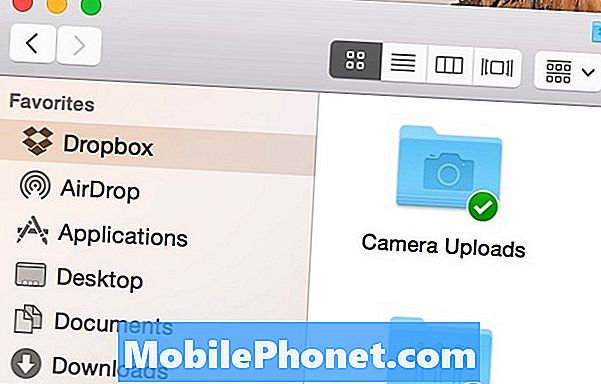
Budete musieť zaregistrovať účet služby Dropbox a získať aplikácie Dropbox pre svoj počítač Mac aj váš iPhone, ale odtiaľ môžete do svojho priečinka Dropbox vložiť fotografie z počítača Mac a automaticky sa zobrazia v aplikácii Dropbox na vašom iPhone.
Aplikácie môžete zobraziť z aplikácie Dropbox alebo ich uložiť do aplikácie Fotografie v zariadení iPhone klepnutím na ikonu Zdieľať v priečinku Dropbox pri prezeraní fotografie a výbere Uložiť obrázok.
Ak už používate Dropbox nábožensky, môže to byť dobrý spôsob, ako ísť. Ak však už službu Dropbox nepoužívate, možno budete lepšie používať inú metódu.
AirDrop
Ak máte len jednu alebo dve fotografie na prenos z vášho počítača Mac do vášho iPhone, AirDrop to môže byť jednoduchý spôsob.
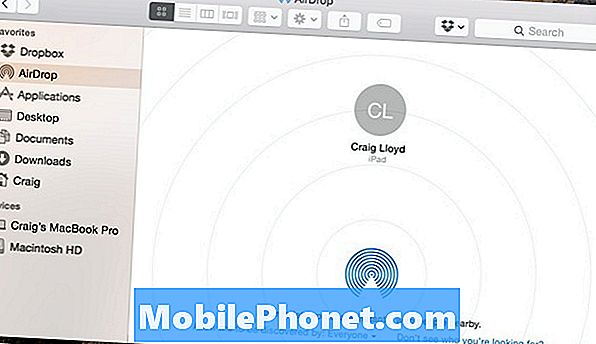
AirDrop využíva Bluetooth na prenos fotografií a iných súborov do iných súborov iOS a OS X, rovnako ako ostatní používatelia majú zapnuté Bluetooth a AirDrop povolené. Ak máte viac zariadení, môžete fotografie odoslať aj prostredníctvom služby AirDrop.
Na počítači Mac jednoducho kliknite na tlačidlo AirDrop v bočnom paneli v aplikácii Finder a uistite sa, že váš iPhone je tiež zapnutý, keď je zapnutý Bluetooth a funkcia AirDrop. Odtiaľ by sa mal váš iPhone zobraziť v okne na počítači Mac. Jediné, čo zostane urobiť, je presunutie fotografie na malý kruh, ktorý je vo vašom zariadení iPhone. Následne dostanete upozornenie na váš iPhone, že chcete fotografiu prijať.


